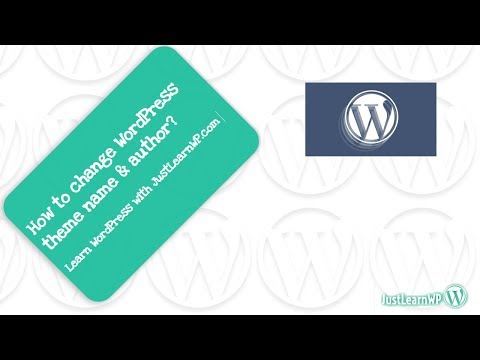Šajā rakstā wikiHow tiek mācīts, kā izmantot Discord robotu, lai Android ierīcē klausītos mūziku.
Soļi

1. solis. Tīmekļa pārlūkprogrammā dodieties uz vietni
Lai atskaņotu mūziku Discord, ir jāizmanto Discord robots. Šajā vietnē ir daudz, no kuriem izvēlēties.

2. solis. Pieskarieties Mūzika
Tiek parādīts robotu saraksts, kurus var izmantot mūzikas klausīšanai.
- Roboti ir uzskaitīti no visvairāk līdz vismazāk populārajiem.
- Dažas populāras iespējas ir MedalBot, Dank Memer, Astolfo un Sinon.

3. solis. Pieskarieties Skatīt, lai uzzinātu vairāk par robotu
Tas parāda robota funkcijas, kā arī komandas, kas jāizmanto, lai atskaņotu mūziku.
Ievērojiet šīs komandas, lai jūs zinātu, kā izmantot robotu

4. solis Pieskarieties UZAICINĀT robotam, kuru vēlaties instalēt
Tas atver Discord pieteikšanās ekrānu.

5. solis. Pierakstieties Discord
Ievadiet savu lietotājvārdu un paroli, pēc tam pieskarieties PIESLĒGTIES. Pēc tam jūs tiksit novirzīts uz robotu vietni.

6. solis. Izvēlieties serveri
Pieskarieties tā servera nosaukumam, kurā vēlaties instalēt mūzikas robotu.

7. solis. Pieskarieties AUTORIZE
Tā ir zilā poga ekrāna apakšējā labajā stūrī. Parādīsies CAPTCHA verifikācijas ekrāns.

8. solis Pieskarieties Es neesmu robots
Tas pievieno robotu jūsu Discord serverim.

9. solis. Atveriet nesaskaņas
Tā ir zilgana ikona ar baltu spēles kontrolieri iekšpusē. To parasti atradīsit sākuma ekrānā vai lietotņu atvilktnē.

10. solis. Pieskarieties izvēlnei ≡
Tas atrodas ekrāna augšējā kreisajā stūrī. Parādīsies serveru saraksts.

11. solis. Pieskarieties serverim, kurā instalējāt robotu
Parādīsies kanālu saraksts serverī.

12. solis. Pieskarieties balss kanālam, lai tam pievienotos
Mūziku var klausīties tikai balss kanālos.

13. solis. Lai atskaņotu mūziku, ierakstiet robota komandas
Bota komandas ir norādītas tās lapā Discord bot vietnē.